先日、グーグルからアドセンスのポリシー違反を警告するメールが届きました。
ネットではいろいろこのようなケースについての記事を見かけましたけど、心のどこかでは他人ごとの話として受け流していました。
私のような零細ブログには関係ないというか、そのような土俵にも乗っていないようなつもりでいたのです。
しかし、いざ届くとやっぱり焦りますね。
お恥ずかしながら、アドセンスを貼っても全然稼ぐなんてレベルではない弱小の私ですが、ようやく万単位の報酬が毎月出るペースまで届いた矢先の出来事だったのでショックは大きかったのです。
グーグルからのメールにあたふた
何気なくいつものように、メールBOXをチェックしているとグーグルから「AdSense サイト運営者向けポリシー違反レポート 」という件名のメールを発見。
仕事中であった私は、ゆっくり時間をとって検証することも出来ず焦る気持ちを抑えながら仕事に従事するのでした。
おそらく、同僚との会話も上の空だったように思います。
仕事を終えて家に着くと、早速メールを再度チェック。
この違反レポートという響きが、ドキドキしてしまいます。
中を開けると、こんな文言がツラツラと書いてあります。
要するに、「あなたのサイトでGoogleの定めるポリシーに違反が見つかりましたよ」そして、ポリシー違反には
➀ 特定のページ単位での違反
② サイト全体での違反
➂ アカウント単位での違反
の3種類があって、「あなたの場合は➀のページ単位での違反ですよ」ということのようです。
さらに、「違反がなかった記事は広告掲載は続行されますよ」
ということでした。
そして「違反があったページは次の2つのうち、どちらかの方法で手を打ってくださいね」とあり、その方法とは、
➀ 違反のあったページから、アドセンス広告を削除する
② 違反のあったページを削除するか、違反を改善する
でした。
で、私は➀の「違反のあったページから、アドセンス広告を削除する」を選択しました。
ポリシー違反の内容とそのページを見つけ出す方法
以前は上記のようなグーグルさんからの「違反してますよ~!」というメールが届いても、どのような違反なのか、またそのページはどこなのか?
グーグルさんは教えてくれなかったようです。
ですので、メールを受け取った人は自分で「これがアウトなんだろう・・」と検討をつけて訂正し、再審査リクエストを送っていたのです。
本当に先人たちは偉大です。頭下がります。
しかし、2017年5月からはグーグルさんもユーザーの強い要望に応えて、違反ページと違反内容をアドセンスのサイトから教えてくれるようになりました。
違反ページと内容を見に行く
グーグルアドセンスにログインします。
このポリシーセンターが、2017年5月に新設されたページです。
ここをクリックすると、下のように解り易く違反の概要、ページなのかサイトなのかアカウントなのかを示してくれています。
この場合、部分的に影響を受けたサイト、違反措置がとられたサイトが1つで、「違反措置が適用されたページは2ページに及びます」ということになります。
そして右の「>」マークをクリックします。
すると、下図のように問題のページURLが表示されます。
ちなみにポリシーセンターに行くと、こんなページが現れる場合があります。
この場合、ブラウザーを変えると解消されることが多いです。
私はchromeを使うとこうなってしまったので、MicrosoftEdgeを使ったら大丈夫でした。
指摘されたポリシー違反の対処の方法
ページが見つかり、何のポリシー違反を犯してしまったかが解れば対処がすぐにでもできます。
対処の方法は前述したように、次の2種類で
➀ 違反のあったページからアドセンス広告を削除する
② 違反のあったページを削除するか、違反を改善する
です。
①のアドセンス広告を削除した場合は、再審査リクエストは送信しません。
➁のページを削除するか、違反を改善した場合は再審査リクエストを送信します。
アドセンス自動広告国特を定ページへの配信解除する方法
私はワードプレスのテーマは「simplicity2」を使用しているので、ページごとに広告の「表示/非表示」が可能です。
ウィジェットでのアドセンス管理でしたが、スムーズに問題ページだけにアドセンス広告を非表示をすることができました。
この対処方法だと、再リクエスト申請はいらないのでそっと10日が過ぎるのを待つことにしたのでした。
しかし、アドセンスの自動広告タグをヘッダ―に貼り付けている、または「Ad Inserter」などのプラグインを使用して自動広告を設置している場合、先の方法では配信が継続してしまう場合があります。
その時は、グーグルアドセンスのページから設定をします。
1. アドセンスの自動広告のページへいく
「新しいURLグループ」をクリック
2. URLを追加
「URLを追加」をクリックして「次へ」ボタンを。
3. 自動広告を表示させたくないページのURLを打ち込む
ここにアドセンス自動広告を表示させたくない、特定のページのURLを打ち込み、「追加」ボタンを押します。
特定のページが複数あるなら、ここまでの1から3を繰り返します。
4. 特定ページにレ点を入れる
「追加」ボタンを押すと、下図のようなリストがあらわれるので、表示させたくない目的のページにチェックを入れます。そして「次へ」ボタンをクリック。
5. 広告配信の「オン・オフ」をオフにする
配信させたくない広告を管理できるページですが、ここでは全ての広告タイプをオフにすれば、ページでの配信が止まります。
次へボタンを押します。
6. URLグループの名前を付けて完了
グループによって管理の仕方が変わるかもしれないので、解り易い名前を付けると良いです。
「ポリシー違反対策」など。
「保存」を押して終わりです。
本日も最後までお読み頂きありがとうございました
追伸
7日目の夕方にポリシーセンターを確認したところ、ポリシー違反は解除されていました。
一度ポリシー違反をすると、定期的にチェックが入るので、油断は禁物のようです。

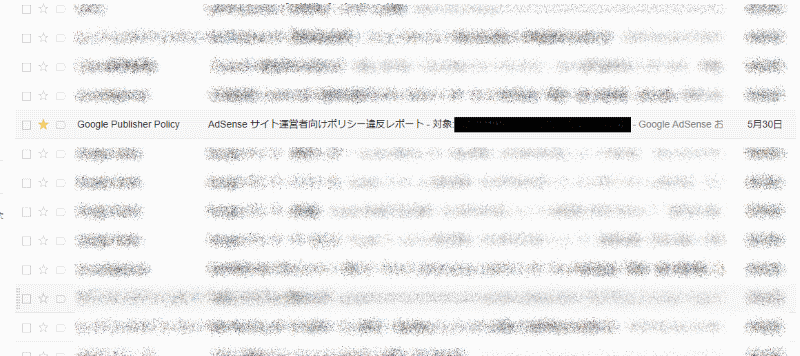
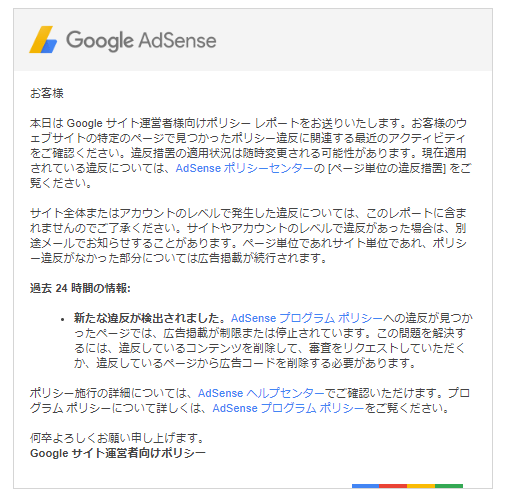
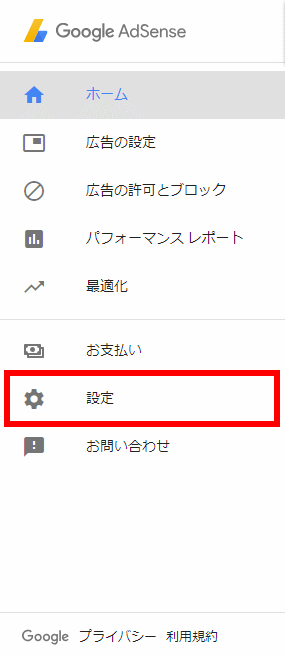
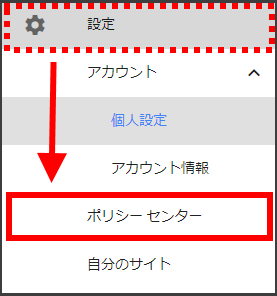
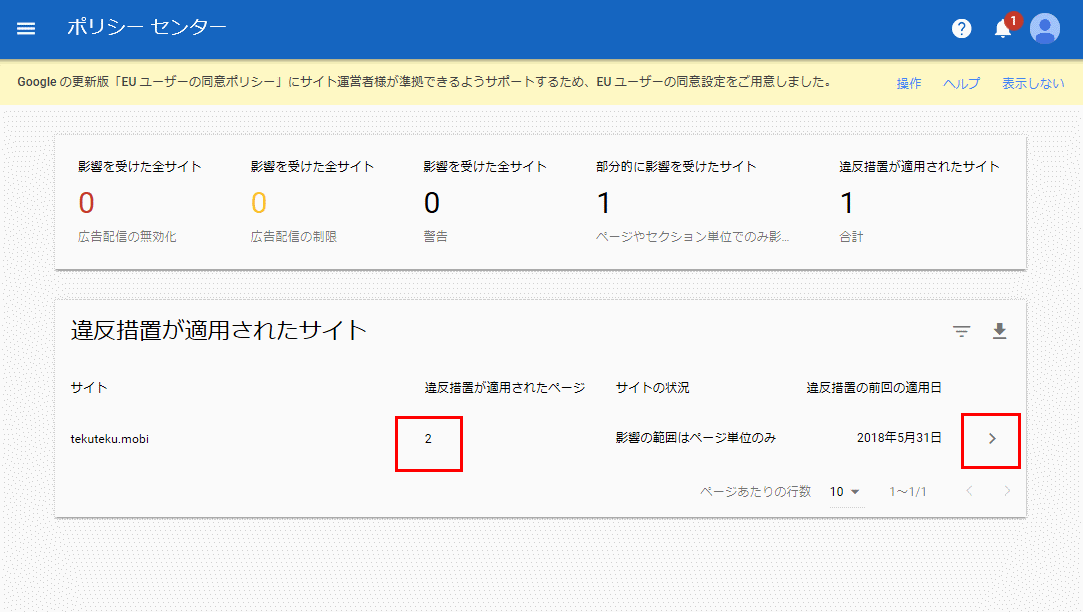
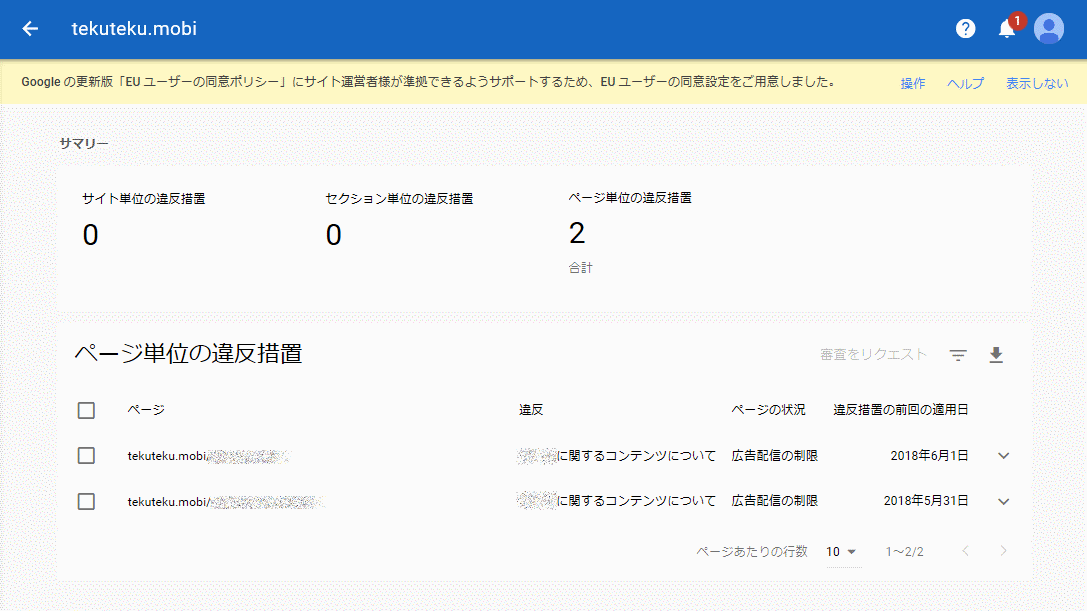
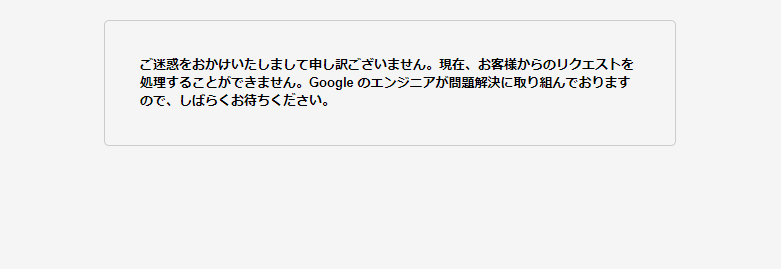
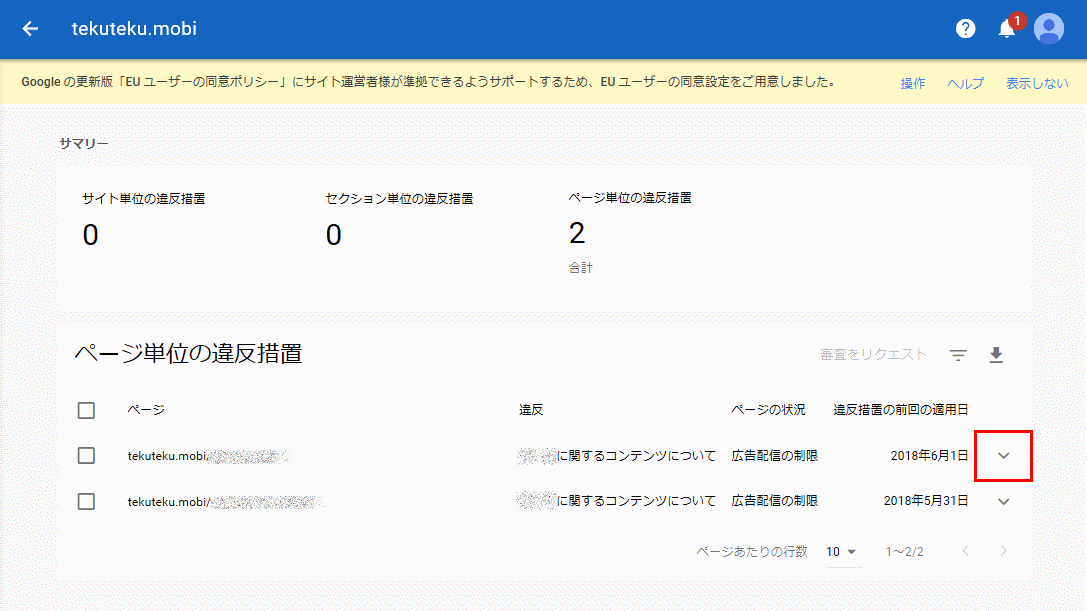
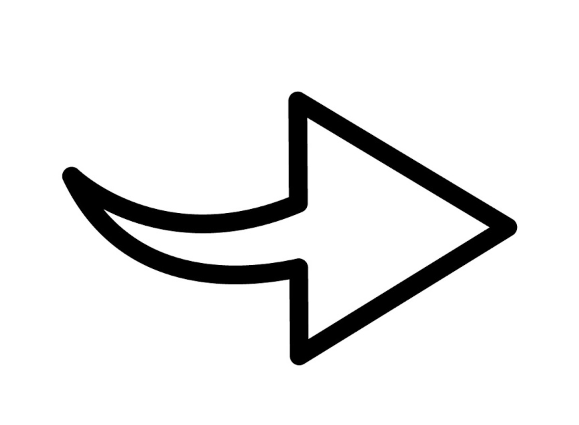
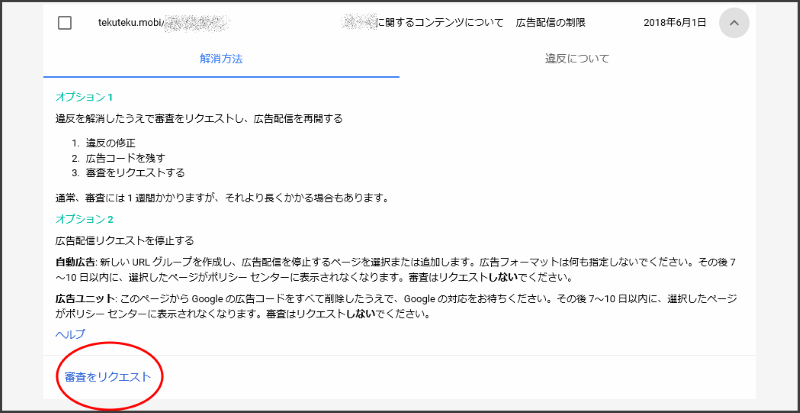
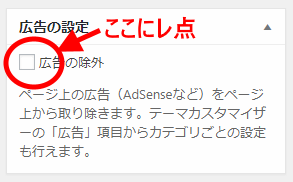
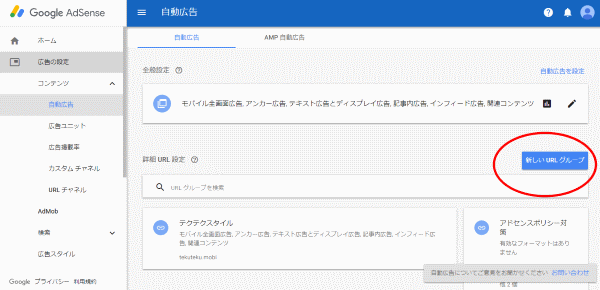
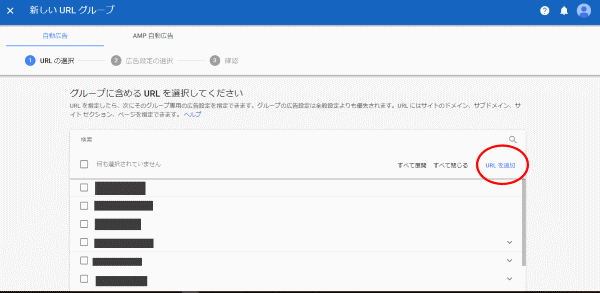
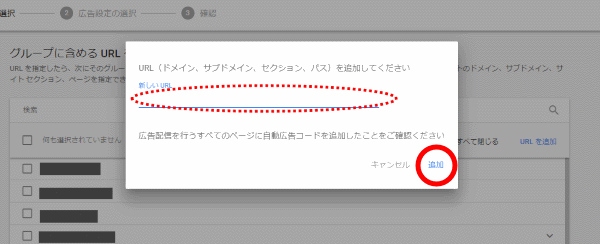
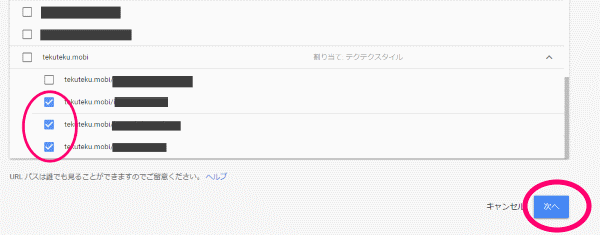
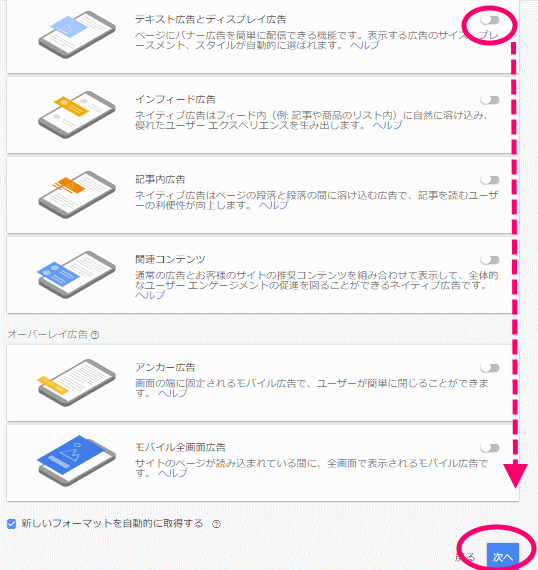

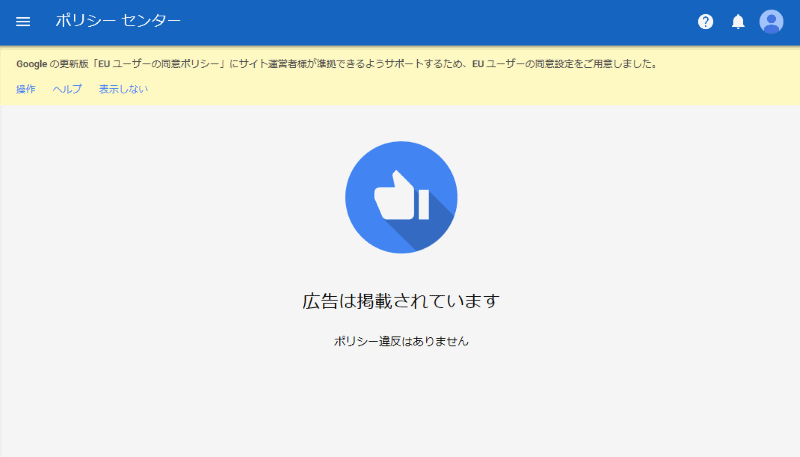
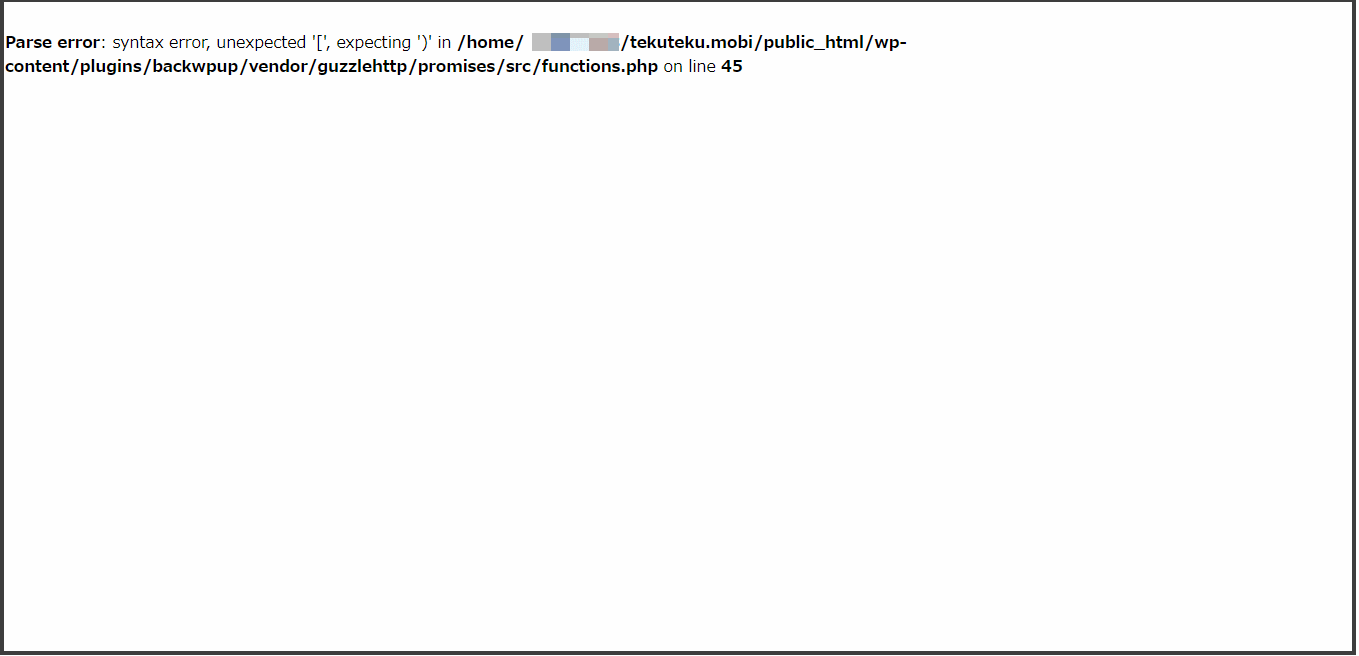

コメント